Windows 10 cho phép bạn liên kết giấy phép Windows 10 với tài khoản Microsoft. Việc liên kết giấy phép Windows 10 với tài khoản Microsoft cho phép bạn kích hoạt lại Windows 10 trên cùng một thiết bị mà không gặp sự cố nào, đặc biệt là sau khi thay thế bộ nhớ và bo mạch chủ.
Khi giấy phép Windows 10 được liên kết với tài khoản Microsoft, Settings > Update & Security > Activation sẽ hiển thị thông báo “Windows is activated with a digital license linked to your Microsoft account”.
Khi bán hoặc tặng máy tính cho người khác, bạn có thể muốn hủy liên kết giấy phép Windows 10 khỏi tài khoản Microsoft của mình. Trong hướng dẫn này, Quantrimang.com sẽ chỉ cho bạn cách hủy liên kết giấy phép Windows 10 khỏi tài khoản Microsoft và xóa thiết bị khỏi đó.
Hủy liên kết giấy phép Windows 10 từ tài khoản Microsoft
Để hủy liên kết giấy phép Windows 10 khỏi tài khoản Microsoft, tất cả những gì bạn cần làm là đăng xuất khỏi tài khoản Microsoft, bằng cách di chuyển từ tài khoản Microsoft sang tài khoản người dùng cục bộ, sau đó xóa thiết bị khỏi tài khoản Microsoft. Đây là cách để làm điều đó.
Di chuyển sang tài khoản cục bộ
Bước 1: Mở ứng dụng Settings. Chuyển đến Accounts > Your info.
Bước 2: Nhấp vào liên kết Sign in with a local account instead.
Bước 3: Nhấp vào liên kết sẽ hiển thị hộp thoại “Are you sure you want to switch to a local account?”. Nhấp vào nút Next.
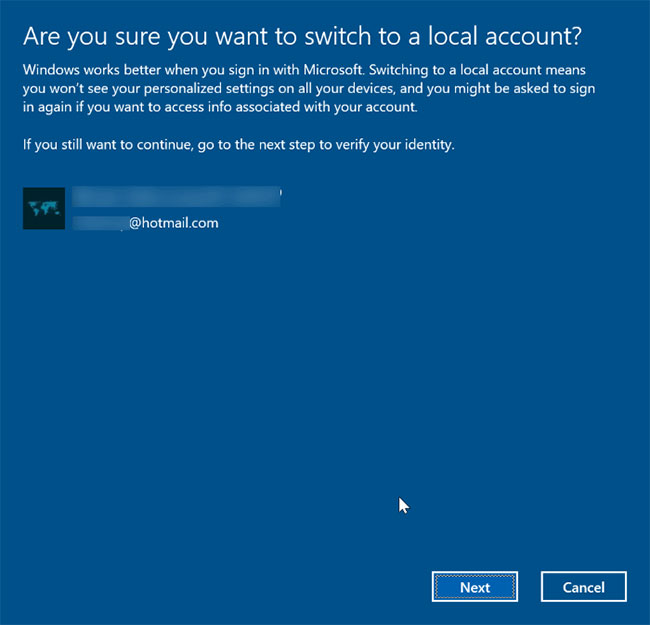
Bước 4: Nhập mã PIN mà bạn đã tạo trước đó cho tài khoản Microsoft.
Bước 5: Nhập tên cho tài khoản người dùng cục bộ, rồi nhập mật khẩu 2 lần trước khi nhấp vào nút Next. Nếu bạn không muốn có mật khẩu cho tài khoản, hãy để trống trường New password và Confirm password. Nếu bạn đang bán thiết bị, việc không sử dụng mật khẩu cho tài khoản sẽ tốt hơn.
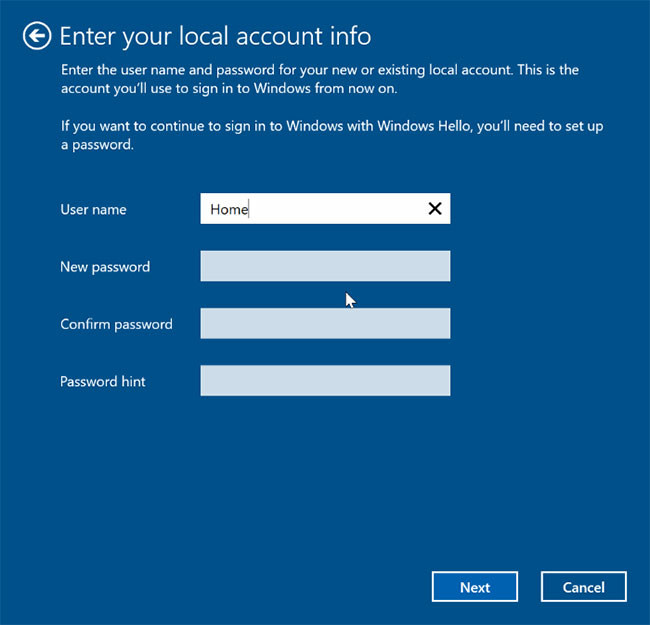
Bước 6: Cuối cùng, nhấp vào nút Sign out and finish để đăng xuất khỏi tài khoản Microsoft. Làm như vậy sẽ hủy liên kết giấy phép Windows 10 khỏi tài khoản Microsoft của bạn.
Bây giờ, bạn sẽ thấy màn hình khóa. Bạn có thể đăng nhập vào tài khoản cục bộ vừa tạo và điều hướng đến Settings > Update & Security > Activation.
Bây giờ, trang Activation sẽ hiển thị thông báo “Windows is activated with a digital license” hoặc “Windows is activated”, thay vì “Windows is activated with a digital license linked to your Microsoft account”.
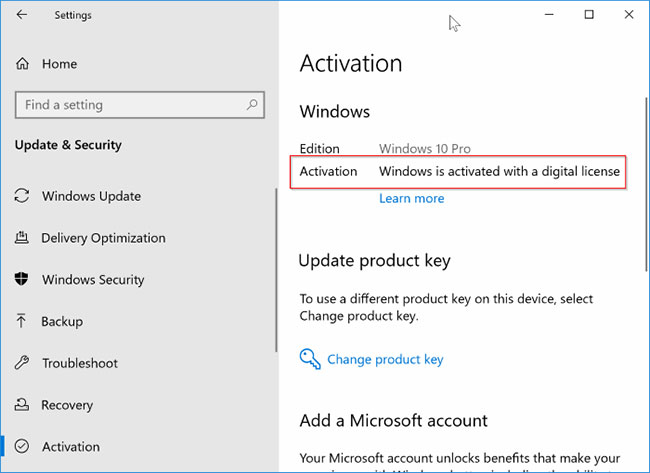
Xóa thiết bị khỏi tài khoản
Bước 7: Bây giờ, bạn đã hủy liên kết giấy phép khỏi tài khoản Microsoft của mình. Đã đến lúc xóa thiết bị Windows 10 khỏi tài khoản Microsoft. Để làm điều đó, hãy truy cập trang Devices trong trình duyệt web, đăng nhập bằng cùng một tài khoản Microsoft mà bạn đã sử dụng trước đó vào Windows 10.
Bước 8: Trang hiển thị tất cả các thiết bị được liên kết với tài khoản Microsoft. Để xóa thiết bị, nhấp vào liên kết Manage ngay bên dưới thiết bị.
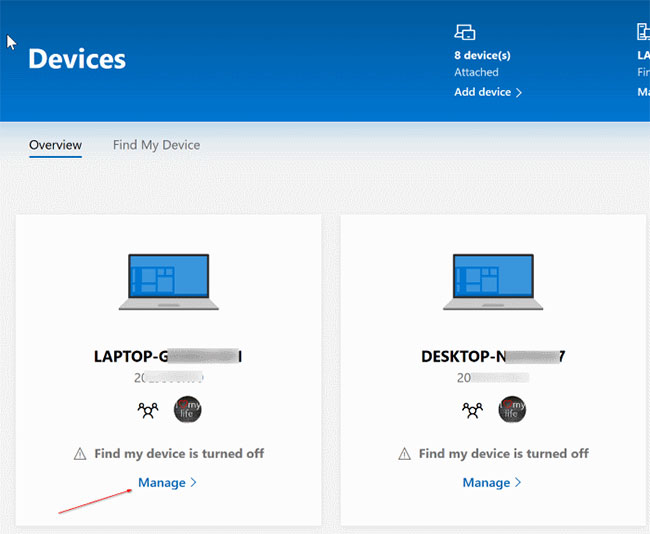
Nếu bạn có nhiều máy tính được liên kết với tài khoản Microsoft, bạn nên kiểm tra chéo tên máy tính được hiển thị trên trang với tên máy tính mà bạn muốn xóa khỏi tài khoản Microsoft, để đảm bảo rằng bạn đang xóa đúng máy tính muốn bán hoặc tặng.
Để biết tên máy tính của bạn, hãy nhập sysdm.cpl vào chỗ tìm kiếm trên thanh tác vụ và nhấn phím Enter để mở hộp thoại System Properties. Tab Computer Name sẽ hiển thị tên máy tính của bạn. Kiểm tra xem tên được hiển thị ở đây có khớp với tên được hiển thị trên trang Devices của tài khoản Microsoft không.
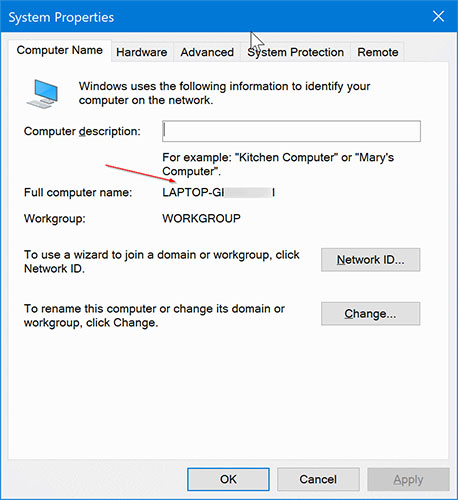
Bước 9: Trong trang kết quả, nhấp vào biểu tượng mũi tên xuống bên cạnh tùy chọn Manage và sau đó nhấp vào tùy chọn Remove laptop.
 Công nghệ
Công nghệ  AI
AI  Windows
Windows  iPhone
iPhone  Android
Android  Học IT
Học IT  Download
Download  Tiện ích
Tiện ích  Khoa học
Khoa học  Game
Game  Làng CN
Làng CN  Ứng dụng
Ứng dụng 





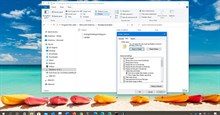


 Windows 11
Windows 11  Windows 10
Windows 10  Windows 7
Windows 7  Windows 8
Windows 8  Cấu hình Router/Switch
Cấu hình Router/Switch 









 Linux
Linux  Đồng hồ thông minh
Đồng hồ thông minh  macOS
macOS  Chụp ảnh - Quay phim
Chụp ảnh - Quay phim  Thủ thuật SEO
Thủ thuật SEO  Phần cứng
Phần cứng  Kiến thức cơ bản
Kiến thức cơ bản  Lập trình
Lập trình  Dịch vụ công trực tuyến
Dịch vụ công trực tuyến  Dịch vụ nhà mạng
Dịch vụ nhà mạng  Quiz công nghệ
Quiz công nghệ  Microsoft Word 2016
Microsoft Word 2016  Microsoft Word 2013
Microsoft Word 2013  Microsoft Word 2007
Microsoft Word 2007  Microsoft Excel 2019
Microsoft Excel 2019  Microsoft Excel 2016
Microsoft Excel 2016  Microsoft PowerPoint 2019
Microsoft PowerPoint 2019  Google Sheets
Google Sheets  Học Photoshop
Học Photoshop  Lập trình Scratch
Lập trình Scratch  Bootstrap
Bootstrap  Năng suất
Năng suất  Game - Trò chơi
Game - Trò chơi  Hệ thống
Hệ thống  Thiết kế & Đồ họa
Thiết kế & Đồ họa  Internet
Internet  Bảo mật, Antivirus
Bảo mật, Antivirus  Doanh nghiệp
Doanh nghiệp  Ảnh & Video
Ảnh & Video  Giải trí & Âm nhạc
Giải trí & Âm nhạc  Mạng xã hội
Mạng xã hội  Lập trình
Lập trình  Giáo dục - Học tập
Giáo dục - Học tập  Lối sống
Lối sống  Tài chính & Mua sắm
Tài chính & Mua sắm  AI Trí tuệ nhân tạo
AI Trí tuệ nhân tạo  ChatGPT
ChatGPT  Gemini
Gemini  Điện máy
Điện máy  Tivi
Tivi  Tủ lạnh
Tủ lạnh  Điều hòa
Điều hòa  Máy giặt
Máy giặt  Cuộc sống
Cuộc sống  TOP
TOP  Kỹ năng
Kỹ năng  Món ngon mỗi ngày
Món ngon mỗi ngày  Nuôi dạy con
Nuôi dạy con  Mẹo vặt
Mẹo vặt  Phim ảnh, Truyện
Phim ảnh, Truyện  Làm đẹp
Làm đẹp  DIY - Handmade
DIY - Handmade  Du lịch
Du lịch  Quà tặng
Quà tặng  Giải trí
Giải trí  Là gì?
Là gì?  Nhà đẹp
Nhà đẹp  Giáng sinh - Noel
Giáng sinh - Noel  Hướng dẫn
Hướng dẫn  Ô tô, Xe máy
Ô tô, Xe máy  Tấn công mạng
Tấn công mạng  Chuyện công nghệ
Chuyện công nghệ  Công nghệ mới
Công nghệ mới  Trí tuệ Thiên tài
Trí tuệ Thiên tài